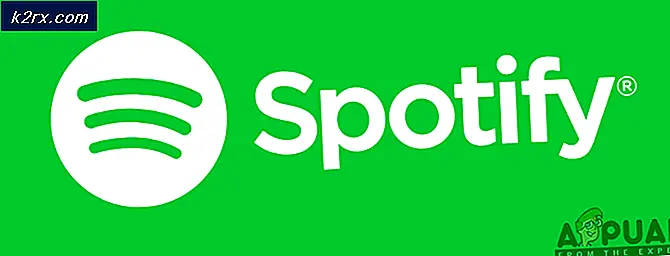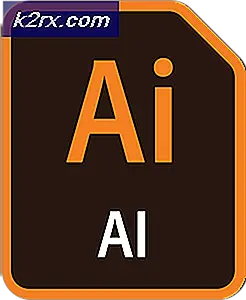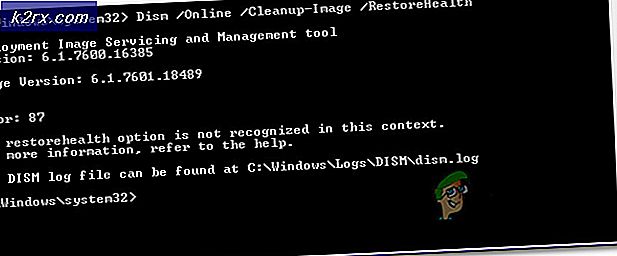Fix: iTunes kunde inte säkerhetskopiera iPhone eftersom iPhone inte är ansluten
Få ett iTunes-fel iTunes kan inte säkerhetskopiera / återställa iPhone Eftersom iPhone-enheten kopplats från när du återställer eller säkerhetskopierar iDevices, betyder att säkerhetskopieringen eller återställningen slutade när iTunes inte förväntade det . Det här meddelandet uppstår vid återställning eller säkerhetskopiering av iDevices (iPhone, iPad, iPod Touch) som kör alla iOS-versioner. Orsaken till detta problem kan vara annorlunda. Det beror på olika faktorer som blixtkabeln, USB-porten eller säkerhetskopieringsfiler. Därför finns det olika sätt att fixa det. I den här artikeln kommer vi att fokusera på att tillhandahålla alla arbetslösningar för att lösa detta fel. Hoppa nu ner till nästa avsnitt och starta felsökning.
Slutliga förberedelser
Innan du försöker med den första metoden måste du göra följande saker.
- Kontrollera om du använder den ursprungliga (eller MFi-certifierade) USB-blixtkabeln .
- Se till att din iDevice är ansluten till datorn .
- Se till att du inte använder en jailbroken iDevice .
iTunes kunde inte säkerhetskopiera / återställa fix # 1
Försök använda en annan USB-kabel när du säkerhetskopierar din iDevice. Se till att det är en MFi-certifierad en. (Du kan låna en från dina familjemedlemmar eller vänner för att prova.)
iTunes kunde inte säkerhetskopiera / återställa fix # 2
Ta bort alla USB-hubbar (eller tangentbord med USB-slitsar) mellan din iDevice och din dator. (Anslut din USB-kabel direkt till din dator).
iTunes kunde inte säkerhetskopiera / återställa fix # 3
T ry byter USB-portarna på datorn. En av dem kan vara problemet.
iTunes kunde inte säkerhetskopiera / återställa fix # 4
Starta om datorn som du använder för återställningen. Detta kommer att åtgärda de eventuella USB-anslutningsfel.
iTunes kunde inte säkerhetskopiera / återställa fix # 5
Starta om den iDevice du återställer eller säkerhetskopierar. (Slå av och sätt sedan på det igen efter 10-20 sekunder.)
iTunes kunde inte säkerhetskopiera / återställa fix # 6
Återställ din iDevices nätverksinställningar . Öppna Inställningar och gå till Allmänt > Återställ > Återställ nätverksinställningar . Återställning av dessa inställningar tar INTE bort data från din iDevice. Det tar dock bort nätverksinställningarna (Wi-Fi-lösenord och justeringar).
iTunes kunde inte säkerhetskopiera / återställa fix # 7
Stäng av bakgrundsappsuppdatering på din iDevice. Gå till Inställningar > Allmänt > Bakgrundsuppdatering > Bakgrund . (Glöm inte att slå på den igen när du har slutfört säkerhetskopieringsproceduren.)
iTunes kunde inte säkerhetskopiera / återställa fix # 8
Försök att aktivera flygläge och lågt strömläge . (I vissa fall måste användarna kombinera dessa två genom att ändra bakgrundsappreserveringen för att slutföra återställningen eller säkerhetskopieringen.)
Om du kommer till den här punkten, och du fortfarande inte kan RESTORE din iDevice, är problemet troligt orsakat av den säkerhetskopia fil du använder.
Följande metoder fungerar bara för att lösa iTunes kan INTE BACKUP iPhone eftersom iPhone inte är ansluten.
PRO TIPS: Om problemet är med din dator eller en bärbar dator, bör du försöka använda Reimage Plus-programvaran som kan skanna förvaret och ersätta korrupta och saknade filer. Detta fungerar i de flesta fall där problemet uppstått på grund av systemkorruption. Du kan ladda ner Reimage Plus genom att klicka häriTunes kunde inte säkerhetskopiera Fix # 9
Ta bort backupfilen . Det är möjligt att det är skadat. Och det kan orsaka läsning eller uppdatering av fel. För att radera det, starta iTunes på din dator, gå till Inställningar (Redigera> Inställningar på Windows) och klicka på Enheter . Välj nu säkerhetskopian och ta bort den.
iTunes kunde inte säkerhetskopiera Fix # 10
Byt namn på iTunes Backup-mappen . Om en eller flera säkerhetskopieringsfiler skadas omdirigeras säkerhetskopieringsmappen.
På Mac-datorer finns säkerhetskopiorna i / Användare / ditt användarnamn / Bibliotek / Application Support / MobileSync / Backup. Så här kommer du dit.
- Öppna Finder, tryck och håll ner Alternativ- knappen och välj Bibliotek från GO- menyn . Gå nu till Program > Support > MobileSync > Backup .
ELLER
- Starta Finder, klicka på Go- menyn och välj Gå till mapp .
- Nu klistra in den här ~ / Bibliotek / Application Support / MobileSync / Backup / utan citat i formuläret.
På datorer finns säkerhetskopiorna i C: \ Users \ ditt användarnamn \ AppData \ Roaming \ Apple Computer \ MobileSync \ Backup. Så här kommer du dit.
- På Windows 7 eller under, klicka på Start, välj Kör, skriv % appdata% (utan citat) och tryck på Enter . Navigera nu till Apple Datorer > MobileSync > Backup .
- På Windows 8 eller senare, klicka på Start (eller Sök), skriv % appdata% (utan citat) och tryck på Enter . Navigera nu till Apple Datorer > MobileSync > Backup .
Byt namn på backup-mappen (till exempel i Backus.old) och försök om det löste problemet.
Slutord
Genom att utföra dessa felsökningsmetoder löste problemet för många iFolks där ute. Se till att du meddelar vilken som fungerade för dig! Dessutom, om du är medveten om några andra användbara metoder, skulle vi verkligen uppskatta om du kan dela dem i kommentarfältet nedan.
PRO TIPS: Om problemet är med din dator eller en bärbar dator, bör du försöka använda Reimage Plus-programvaran som kan skanna förvaret och ersätta korrupta och saknade filer. Detta fungerar i de flesta fall där problemet uppstått på grund av systemkorruption. Du kan ladda ner Reimage Plus genom att klicka här